Maison >Les sujets >Premiere >Comment utiliser le zoom avant Premiere
Comment utiliser le zoom avant Premiere
- coldplay.xixioriginal
- 2021-01-15 16:33:2429845parcourir
Comment utiliser le zoom dans Premiere : Déplacez d'abord la timeline à l'endroit où vous souhaitez zoomer, maintenez enfoncé le curseur pointé par la flèche et faites-le glisser vers la gauche pour zoomer, puis faites glisser directement le curseur ; à droite. La touche de raccourci est le signe moins [-] pour effectuer un zoom arrière.

L'environnement d'exploitation de cet article : système Windows 7, version Adobe Premiere Pro 2020, ordinateur Dell G3.
Recommandé (gratuit) : Tutoriel Premiere
Comment utiliser le zoom avant Premiere :
1. Dans le panneau pr timeline, déplacez la timeline vers l'emplacement où vous souhaitez zoomer
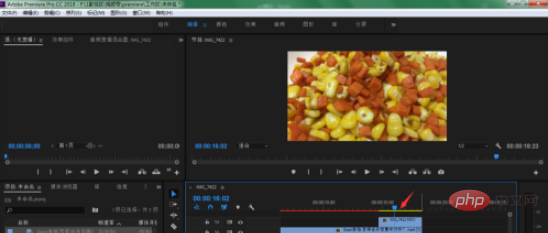
2. la flèche vers la gauche Diapositive
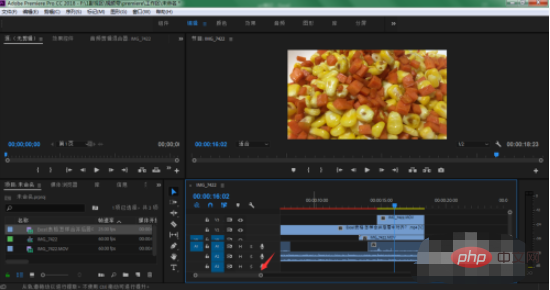
3. De cette façon, la position de la piste de la timeline est agrandie, ce qui est plus pratique pour nous de modifier la touche de raccourci. appuyez directement sur le signe plus du clavier +
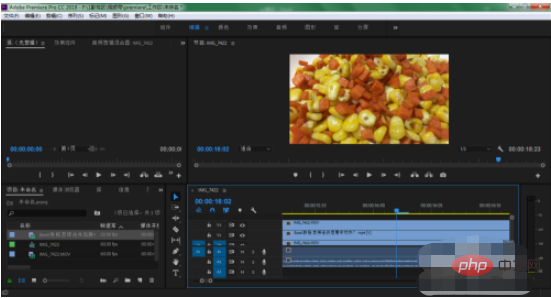
4 De même, si vous souhaitez réduire la plage d'affichage, faites glisser le curseur directement vers la droite. -
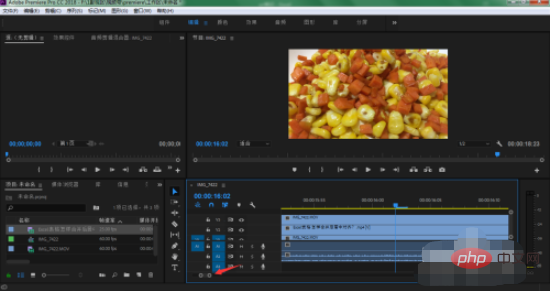
5. De cette façon, nous pourrons zoomer et dézoomer sur la vue de la piste en faisant glisser le curseur ou en appuyant sur les raccourcis clavier dans PR
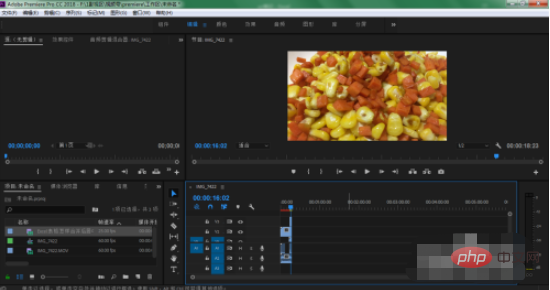
Ce qui précède est le contenu détaillé de. pour plus d'informations, suivez d'autres articles connexes sur le site Web de PHP en chinois!

